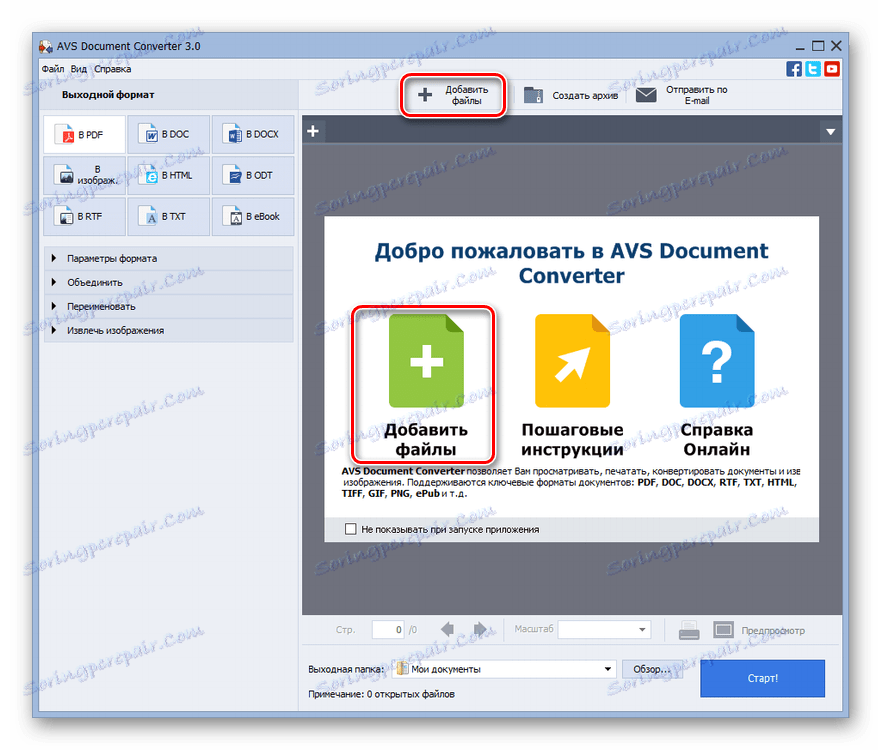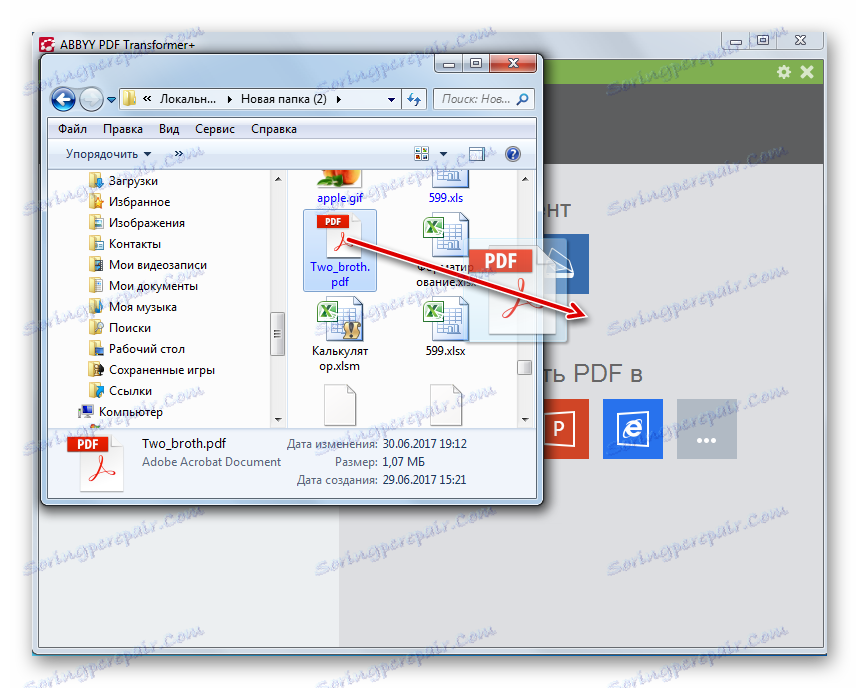تحويل قوات الدفاع الشعبي إلى FB2
يعد FB2 أحد أكثر التنسيقات شيوعًا للقراءة ، وتلبية للاحتياجات المعاصرة للقراء. ولذلك ، أصبحت مسألة تحويل الكتب الإلكترونية من التنسيقات الأخرى ، بما في ذلك PDF ، إلى FB2 ، موضعيا.
محتوى
طرق التحويل
لسوء الحظ ، في معظم البرامج لقراءة ملفات PDF و FB2 ، مع استثناءات نادرة ، لا توجد إمكانية لتحويل أحد هذه التنسيقات إلى أخرى. لهذه الأغراض ، قبل كل شيء ، يتم استخدام الخدمات عبر الإنترنت أو برامج المحولات المتخصصة. حول تطبيق هذا الأخير لتحويل الكتب من PDF إلى FB2 ، سنتحدث عن هذه المقالة.
في وقت واحد من الضروري أن نقول ، أنه من أجل التحويل العادي PDF في FB2 فمن الضروري استخدام رموز المصدر حيث يتم التعرف على النص بالفعل.
الطريقة 1: عيار
عيار - أحد هذه الاستثناءات القليلة ، عندما يمكن إجراء التحويل في نفس البرنامج مثل القراءة.
- العيب الرئيسي هو أنه قبل أن تتمكن من تحويل كتاب PDF بهذه الطريقة إلى FB2 ، تحتاج إلى إضافته إلى مكتبة Calibri. قم بتشغيل التطبيق وانقر فوق أيقونة إضافة الكتب .
- تفتح نافذة "اختيار الكتب" . انتقل إلى المجلد حيث يوجد PDF ، والذي تحتاج إلى تحويله ، ضع علامة على هذا الكائن وانقر فوق "فتح" .
- بعد هذا الإجراء ، تتم إضافة كتاب PDF إلى قائمة مكتبة Caliber. لإجراء التحويل ، حدد اسمه وانقر على "تحويل الكتب" .
- تفتح نافذة التحويل. في أعلى يسارها هو حقل "تنسيق الاستيراد" . يتم تحديده تلقائيًا وفقًا لامتداد الملف. في حالتنا ، PDF. ولكن في الجزء العلوي الأيمن في حقل "تنسيق الإخراج" ، يجب تحديد الخيار FB2 ، الذي يفي بالمهمة ، من القائمة المنسدلة. أسفل هذا العنصر من واجهة البرنامج ، يتم عرض الحقول التالية:
- الاسم
- الكتاب.
- فرز المؤلف
- دار النشر
- العلامات؛
- سلسلة.
البيانات في هذه الحقول اختيارية. بعضها ، ولا سيما "الاسم" ، سيشير البرنامج إلى نفسه ، ولكن يمكنك تغيير البيانات التي تم إدخالها تلقائيًا أو إضافتها إلى الحقول التي لا تتوفر فيها المعلومات على الإطلاق. في الوثيقة FB2 ، سيتم إدراج البيانات المدرجة من خلال العلامات الوصفية. بعد الانتهاء من جميع الإعدادات اللازمة ، انقر فوق "موافق" .
- ثم يبدأ الإجراء الخاص بتحويل الكتاب.
- بعد نهاية إجراء التحويل ، للانتقال إلى الملف المستلم ، حدد مرة أخرى عنوان الكتاب في المكتبة ، ثم انقر فوق النقش "مسار: انقر لفتح" .
- يفتح Explorer في دليل مكتبة Calibri ، والذي يحتوي على مصدر الكتاب بتنسيق PDF والملف بعد تحويل FB2. يمكنك الآن فتح الكائن المسمى باستخدام أي قارئ يدعم هذا التنسيق ، أو تنفيذ معاملات أخرى معه.
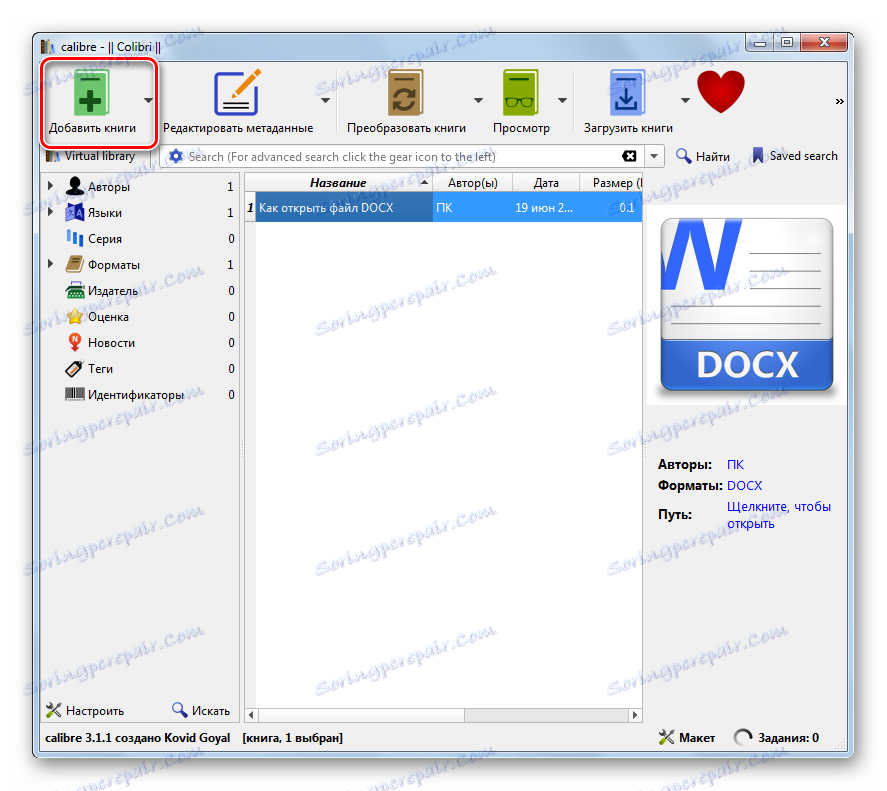
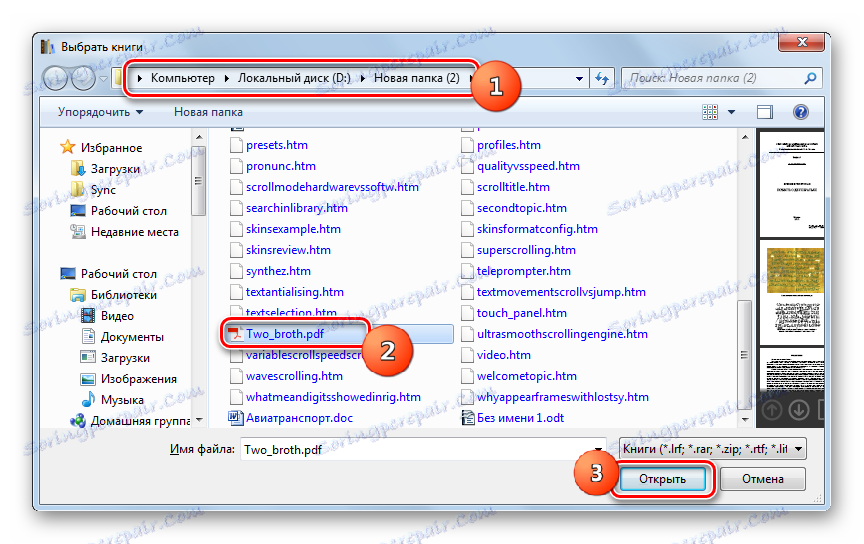
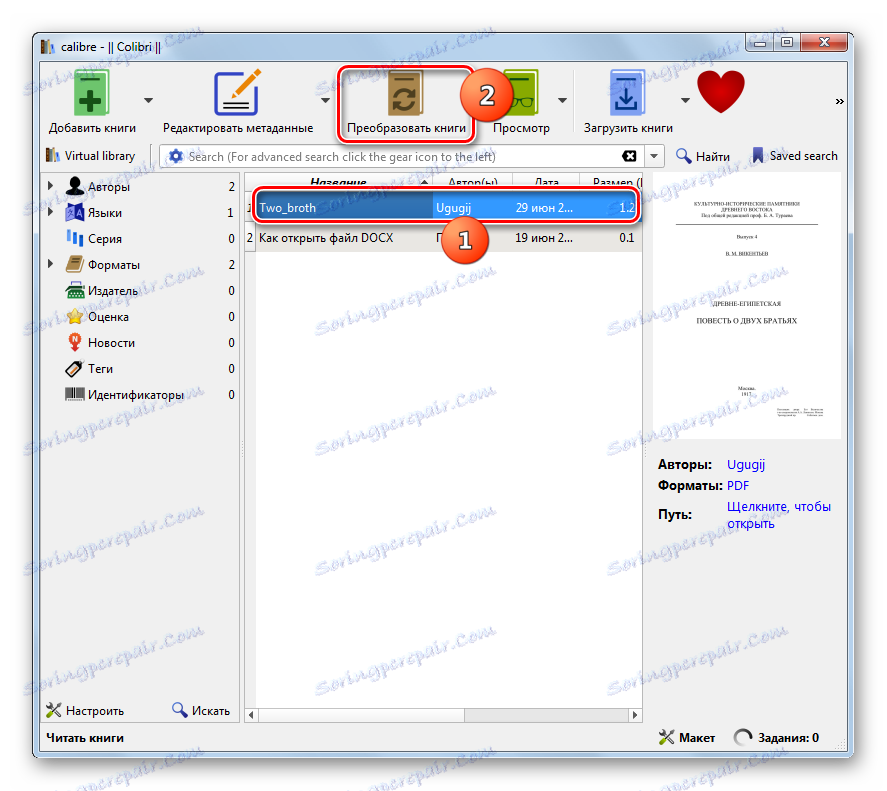
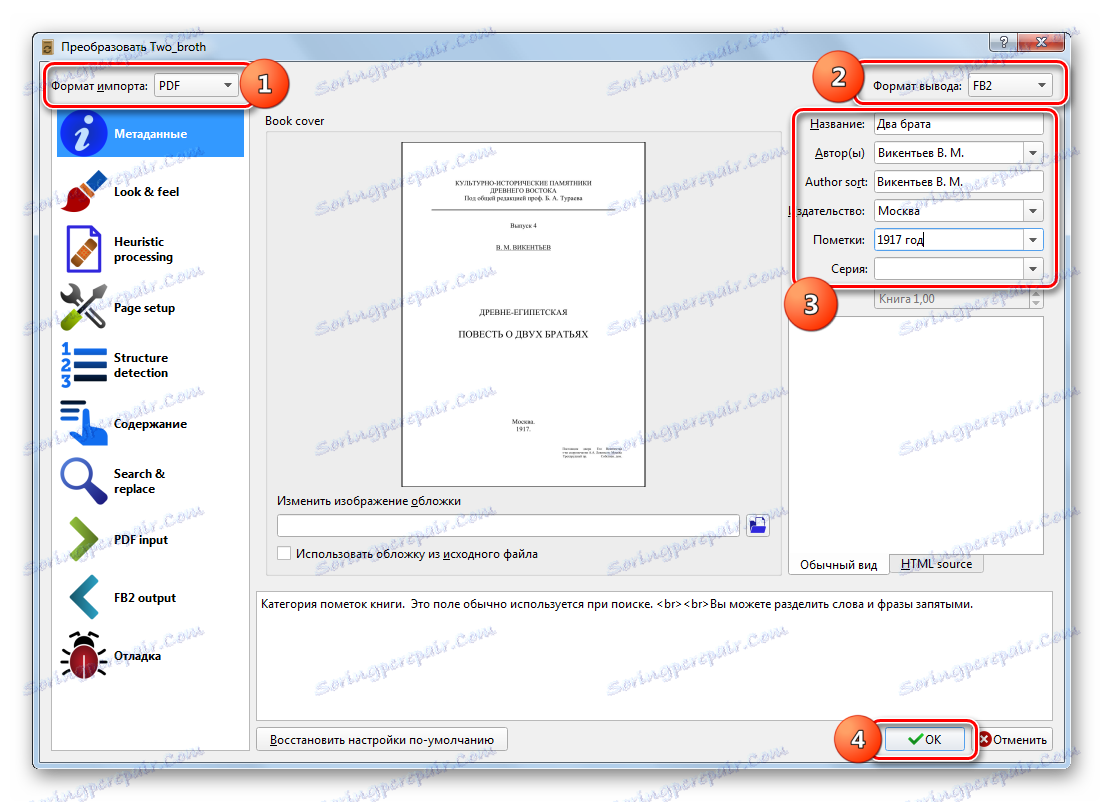
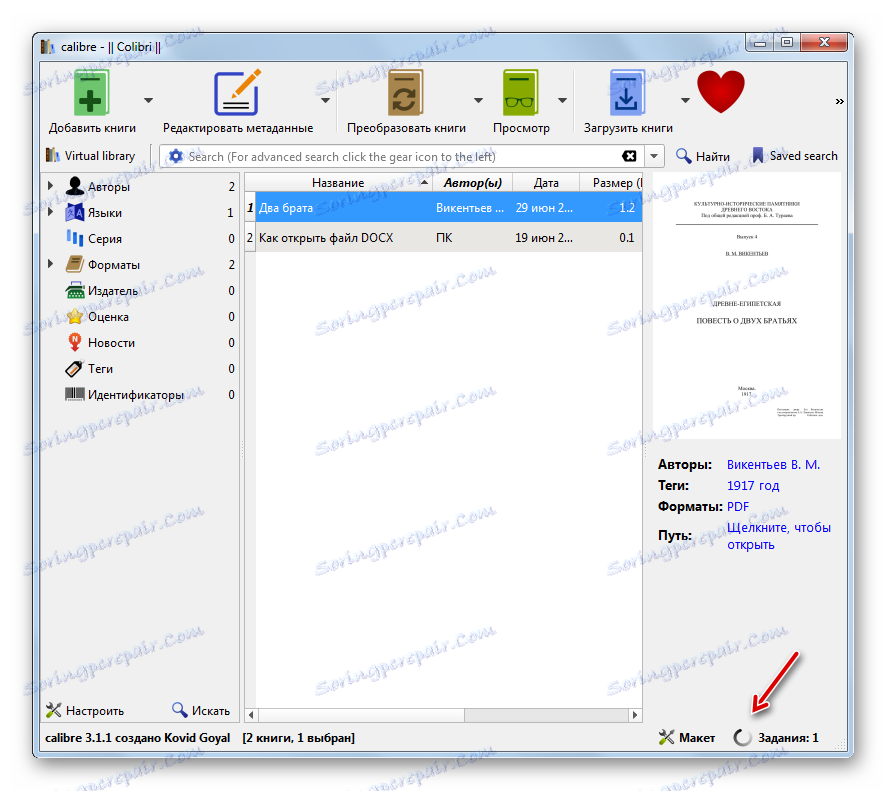
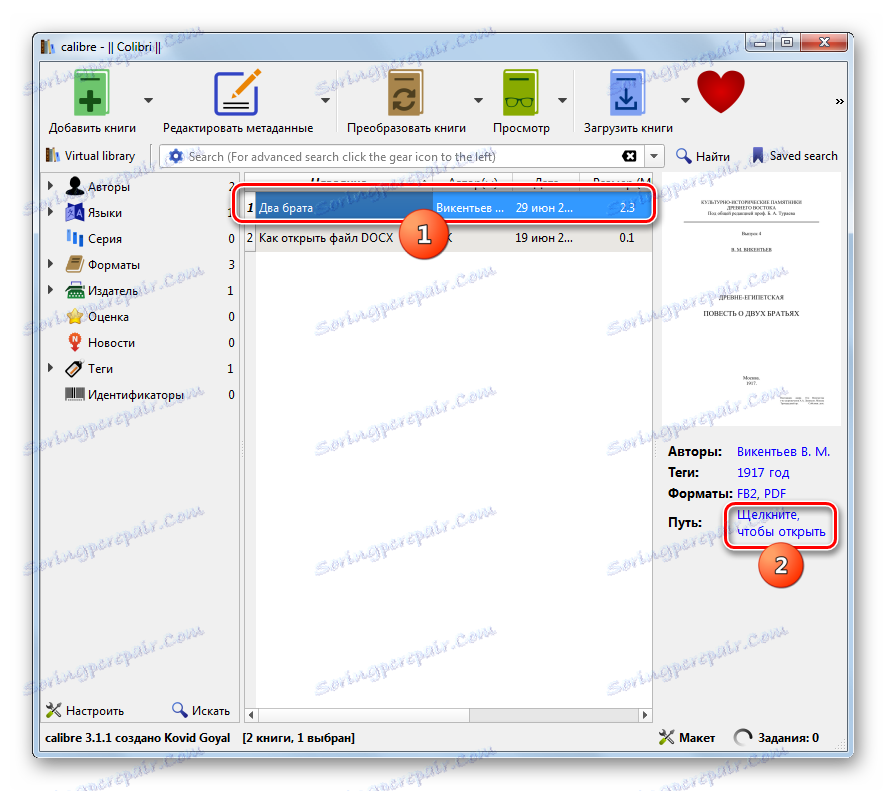
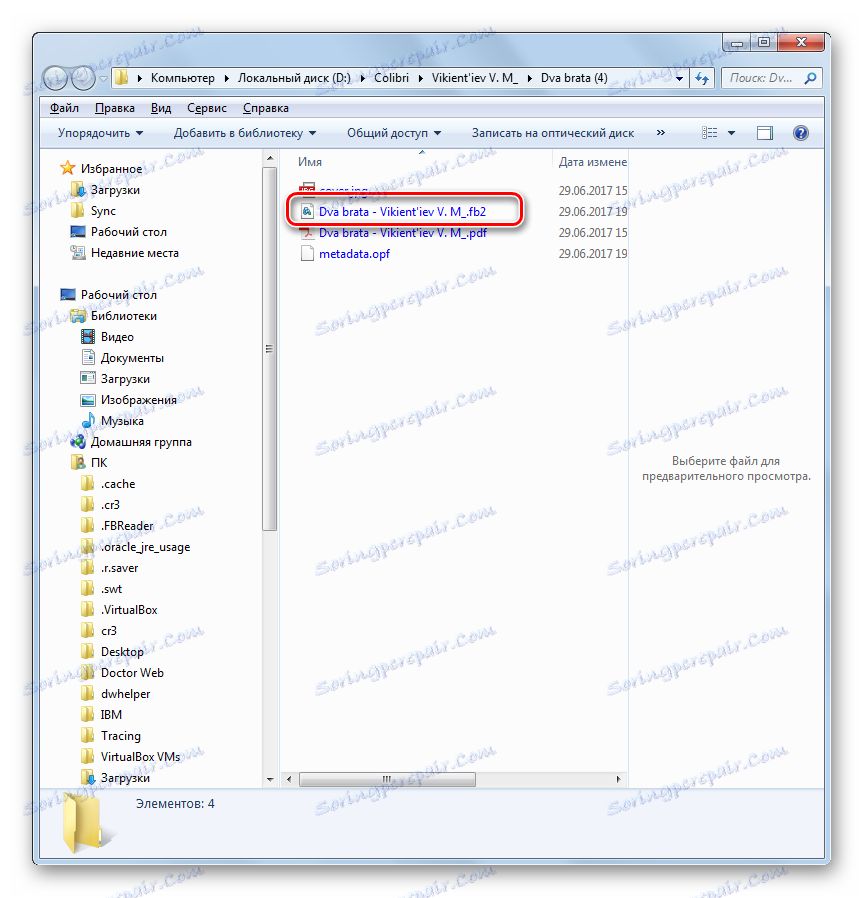
الطريقة 2: محول المستند AVS
لننتقل الآن إلى التطبيقات المصممة خصيصًا لتحويل المستندات ذات التنسيقات المختلفة. واحدة من أفضل هذه البرامج هو تحويل الوثائق AVS
- قم بتشغيل AVS Document Converter. لفتح المصدر في الجزء المركزي من النافذة أو على شريط الأدوات ، انقر على العلامة "إضافة ملفات" ، أو طبق التركيبة Ctrl + O.
![انتقل إلى ملف إضافة نافذة في محول الوثيقة AVS]()
يمكنك أيضا إضافة من خلال القائمة ، من خلال النقر على "ملف" و "إضافة ملفات" .
- تبدأ نافذة إضافة ملف. في ذلك ، انتقل إلى دليل وضع PDF ، حدده وانقر فوق "فتح" .
- تمت إضافة كائن PDF إلى AVS Document Converter. في الجزء المركزي من نافذة المعاينة ، يتم عرض محتوياته. الآن نحتاج إلى تحديد التنسيق الذي سيتم تحويل المستند إليه. يتم إجراء هذه الإعدادات في كتلة "تنسيق الإخراج" . انقر على الزر "في الكتاب الإلكتروني" . في الحقل "نوع الملف" ، حدد "FB2" من القائمة المنسدلة. بعد ذلك ، لتحديد الدليل الذي سيتم تحويله ، انقر فوق "تصفح ..." على يمين حقل "مجلد الإخراج" .
- تفتح نافذة "تصفح المجلدات" . في ذلك ، تحتاج إلى الانتقال إلى مجلد موقع المجلد حيث تريد تخزين نتيجة التحويل وتحديدها. ثم انقر فوق "موافق" .
- بعد الانتهاء من جميع الإعدادات المحددة ، اضغط على "ابدأ!" لتنشيط إجراء التحويل.
- يبدأ الإجراء الخاص بتحويل PDF إلى FB2 ، ويمكن ملاحظة التقدم المحرز في النسب المئوية في المنطقة الوسطى لمحول مستندات AVS.
- بعد اكتمال التحويل ، يتم فتح نافذة تشير إلى اكتمال الإجراء بنجاح. أيضا ، يقترح لفتح المجلد مع النتيجة. انقر فوق "فتح. مجلد " .
- بعد ذلك ، يتم فتح دليل في مستكشف Windows الذي يحتوي على الملف المحول بتنسيق FB2.
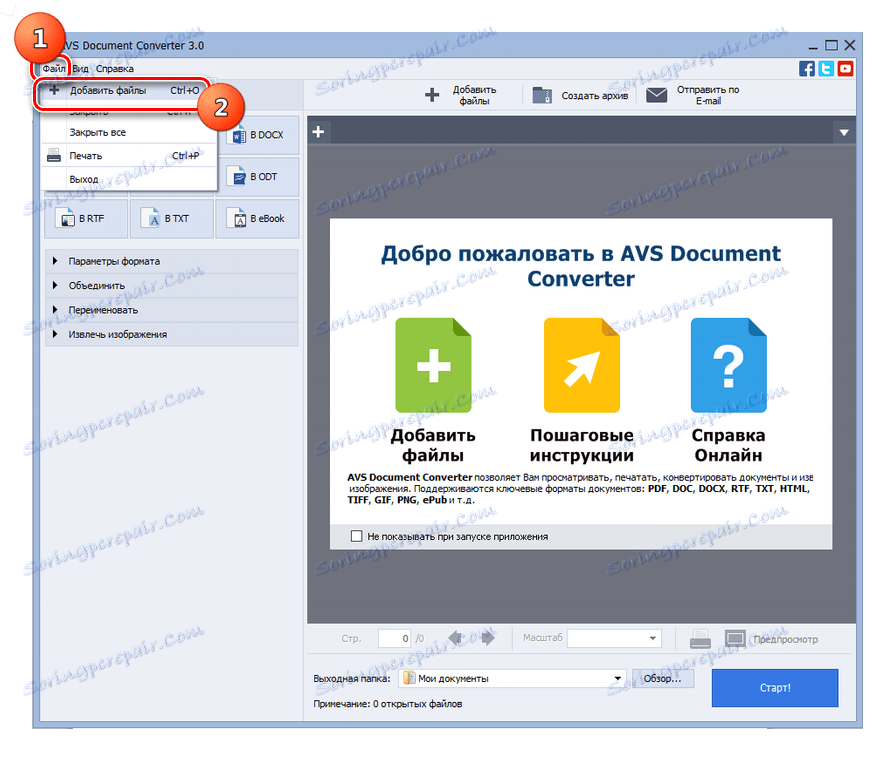
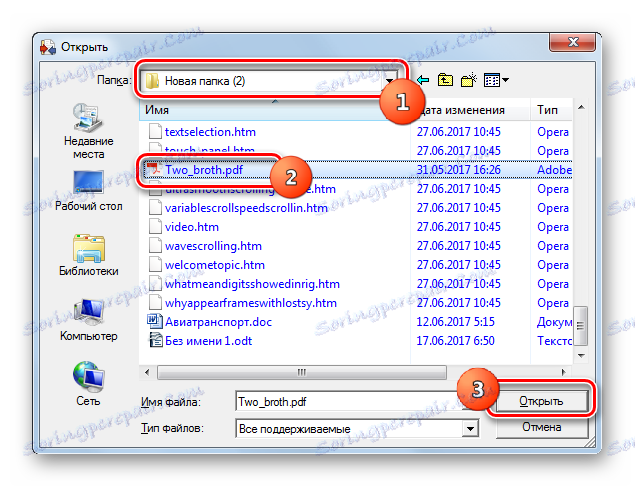
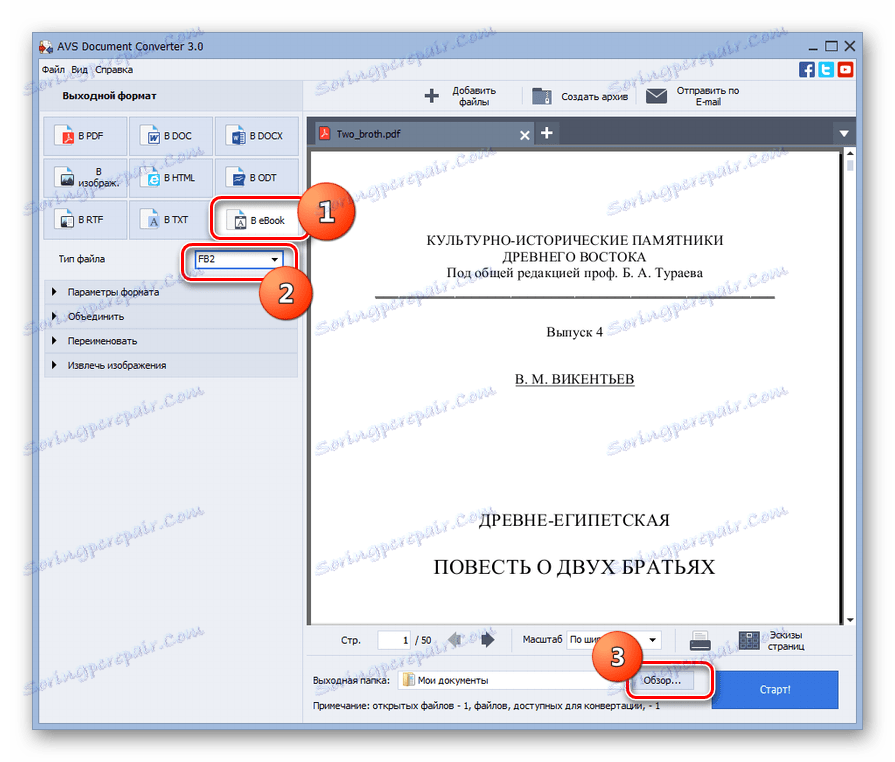
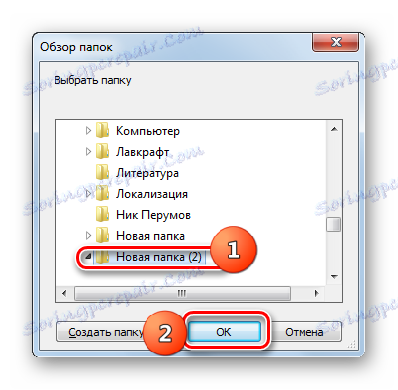
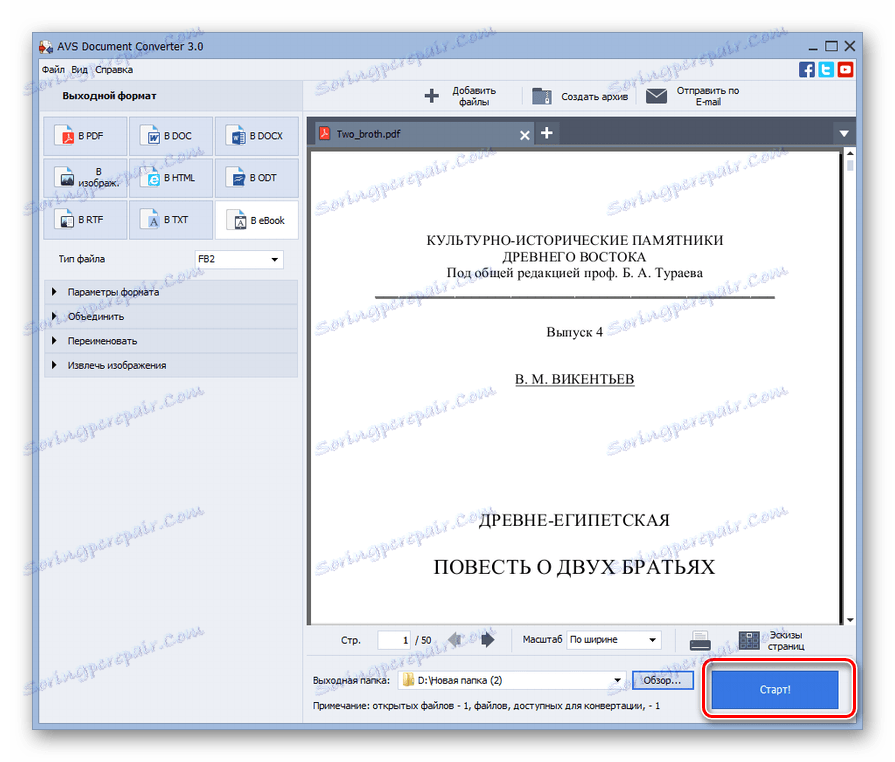
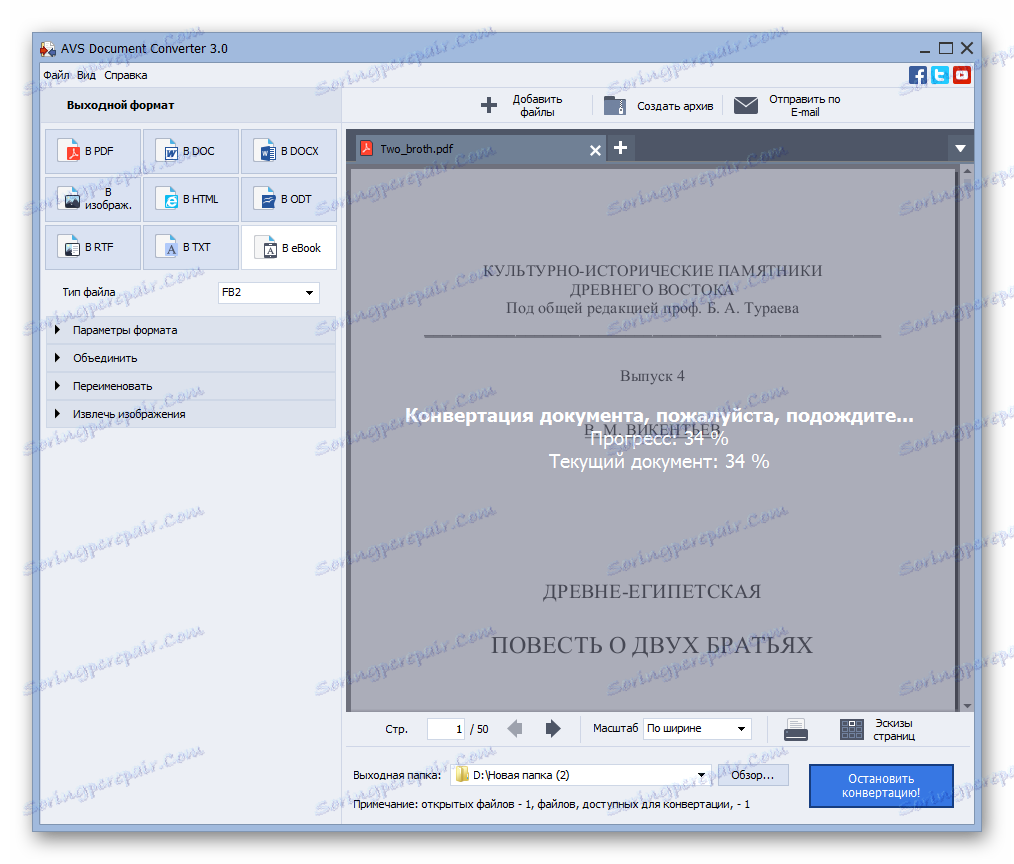
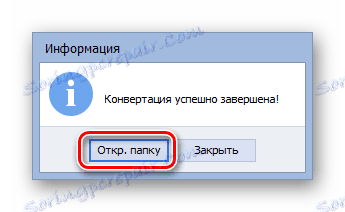
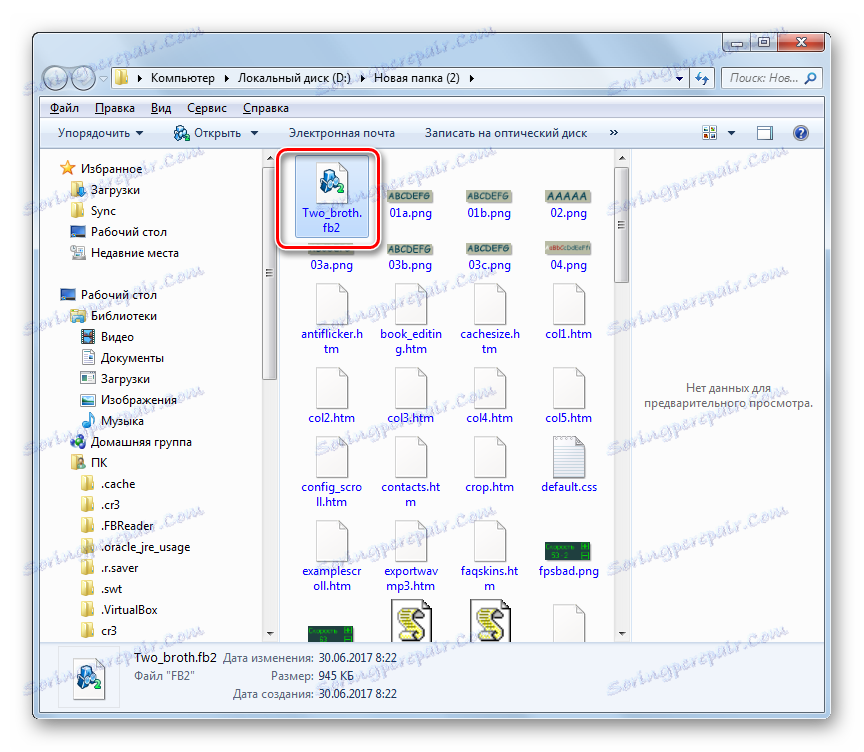
العيب الرئيسي لهذا الخيار هو أن تطبيق تحويل مستندات AVS يتم دفعه. إذا كنت تستخدم إصداره المجاني ، فسيتم تطبيق العلامة المائية على صفحات المستند التي سيتم الحصول عليها كنتيجة للتحويل.
الطريقة الثالثة: ABBYY PDF Transformer +
هناك تطبيق خاص ABBYY PDF Transformer + ، والذي تم تصميمه لتحويل PDF إلى تنسيقات مختلفة ، بما في ذلك FB2 ، وكذلك إجراء التحويل في الاتجاه المعاكس.
- إطلاق ABBYY PDF Transformer +. افتح مستكشف Windows في المجلد حيث تم تحضير ملف PDF للتحويل. حدده ، مع الضغط على زر الماوس الأيسر ، اسحبه إلى نافذة البرنامج.
![سحب ملف PDF من مستكشف Windows إلى ABBYY PDF Transformer +]()
هناك أيضا إمكانية التصرف بشكل مختلف. بينما في ABBYY PDF Transformer + ، انقر فوق "فتح" .
- يبدأ نافذة اختيار الملف. انتقل إلى الدليل الذي يقع فيه ملف PDF وحدده. انقر فوق "فتح" .
- بعد ذلك ، سيتم فتح الوثيقة المختارة في ABBYY PDF Transformer + وسيتم عرضها في منطقة المعاينة. انقر فوق الزر "تحويل إلى" على اللوحة. في القائمة التي تفتح ، حدد تنسيقات أخرى . في القائمة الإضافية ، انقر فوق "FictionBook (FB2)" .
- تفتح نافذة صغيرة لخيارات التحويل. في حقل "الاسم" ، أدخل الاسم الذي تريد تعيينه إلى الكتاب. إذا كنت ترغب في إضافة مؤلف (وهذا ليس ضروريًا) ، فانقر فوق الزر الموجود على يسار حقل "المؤلفون" .
- تفتح نافذة إضافة المؤلفين. في هذه النافذة يمكنك ملء الحقول التالية:
- الاسم؛
- الاسم الثاني
- اللقب.
- الاسم المستعار.
لكن كل الحقول لا تحتاج إلى شغل. إذا كان هناك العديد من المؤلفين ، فيمكنك ملء عدة أسطر. بعد إدخال البيانات المطلوبة ، انقر فوق "موافق" .
- بعد ذلك ، يتم إرجاع نافذة معلمات التحويل إلى النافذة. انقر فوق "تحويل" زر.
- تبدأ عملية التحويل. ويمكن ملاحظة تقدمه بمساعدة مؤشر خاص ، فضلاً عن المعلومات الرقمية ، كم عدد صفحات الوثيقة التي تمت معالجتها بالفعل.
- بعد اكتمال التحويل ، يتم تشغيل نافذة الحفظ. في ذلك تحتاج إلى الذهاب إلى الدليل حيث تريد وضع الملف المحول ، وانقر فوق "حفظ" .
- بعد ذلك ، سيتم حفظ الملف FB2 في المجلد المحدد.
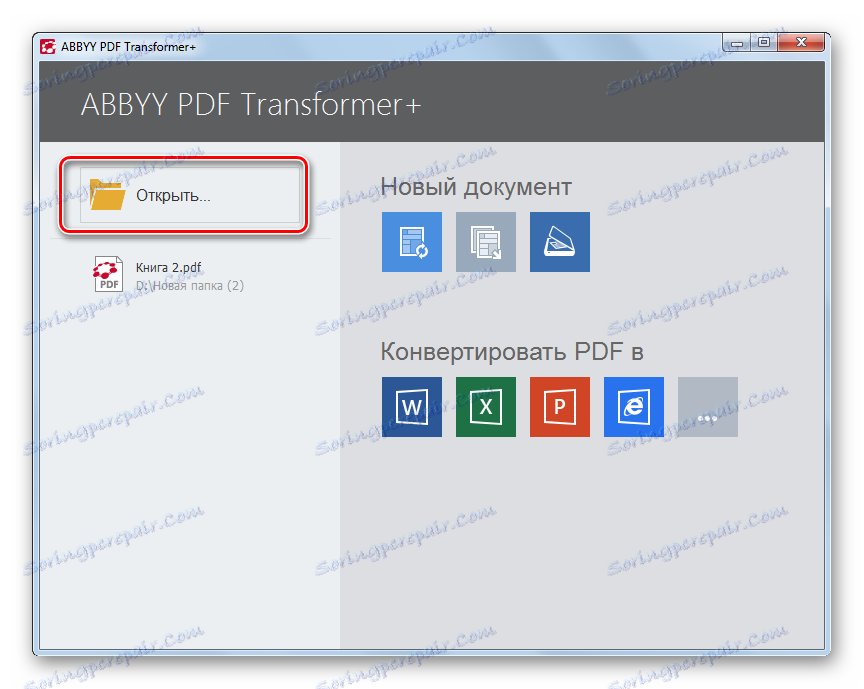
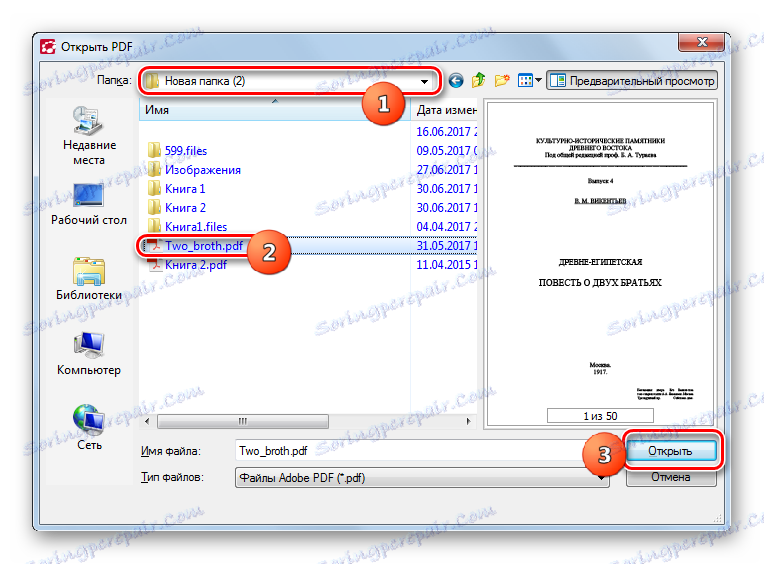
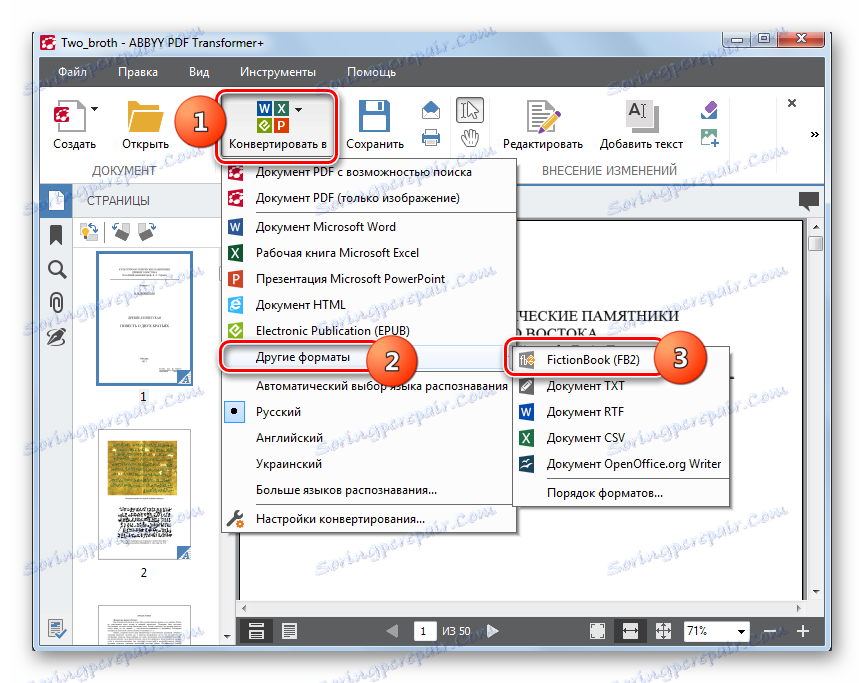
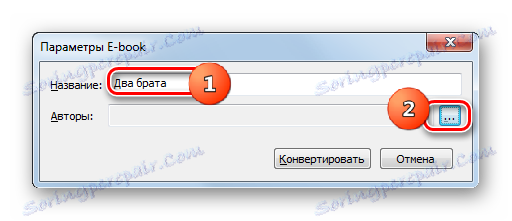
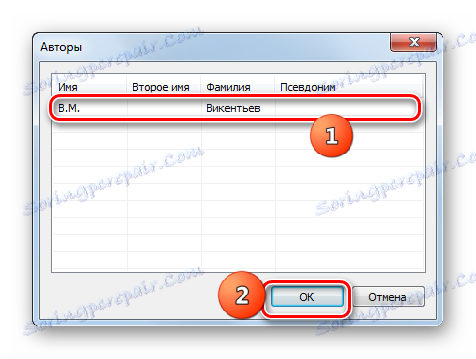
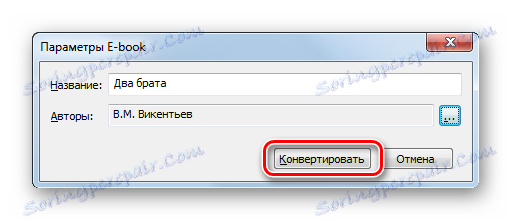
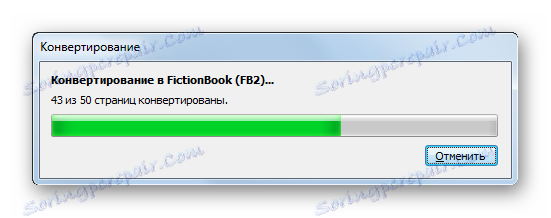

ومن عيوب هذه الطريقة أن ABBYY PDF Transformer + هو برنامج مدفوع الأجر. ومع ذلك ، هناك إمكانية للاستخدام التجريبي خلال شهر واحد.
للأسف ، لا توفر العديد من البرامج القدرة على تحويل PDF إلى FB2. أولاً ، يرجع ذلك إلى حقيقة أن هذه التنسيقات تستخدم معايير وتقنيات مختلفة تمامًا ، مما يعقد إجراءات التحويل الصحيح. بالإضافة إلى ذلك ، يتم دفع معظم المحولات المعروفة التي تدعم هذا التحويل.